Win7提示登陆进程初始化失败怎么解决
来源:www.laobaicai.net 发布时间:2018-03-12 13:15
每天来公司第一件事就是打开电脑,不过打开电脑的时候我们总是出现一些问题,其中最常见就是提示登陆进程初始化失败,那么当你也遇到Win7提示登陆进程初始化失败怎么办?不知道的朋友赶紧看看小编整理的以下文章内容吧!
方法/步骤:
1、出现如下错误,登陆进程初始化失败。

2、重新启动电脑,进入安全模式启动(也可以通过F8进入安全模式)。
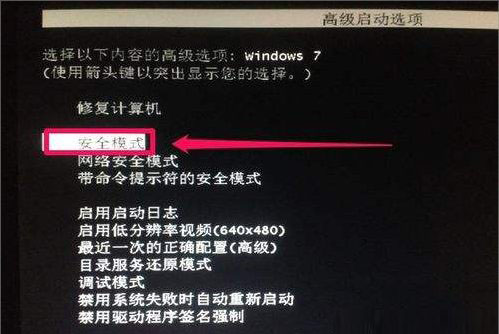
3、一般系统会自动进行初始化更新,这样就直接等待就可以了,如下图:
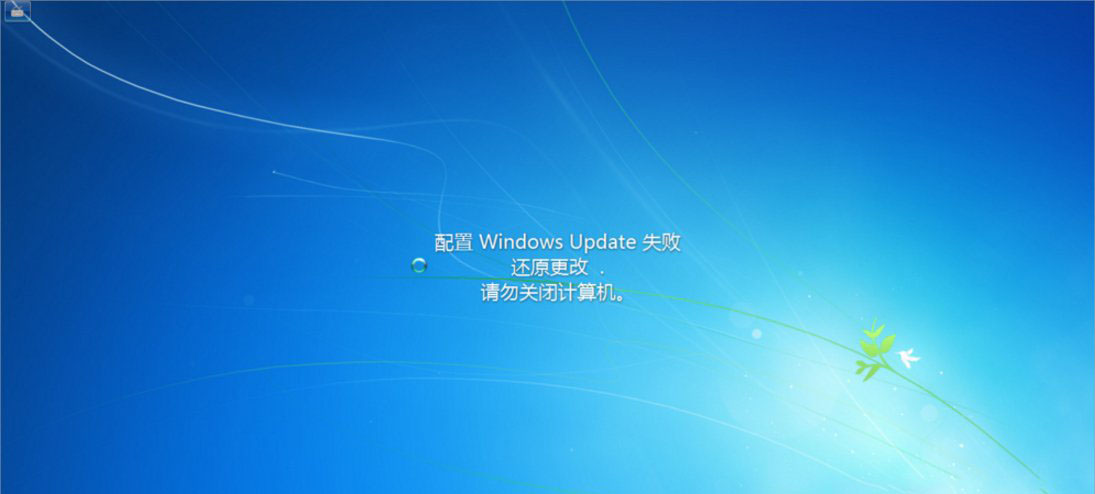
4、如果更新失败,需要进入控制面板,进行设置更改,操作如下图:
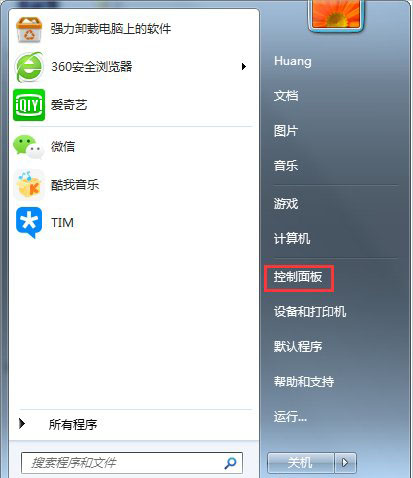
5、选择程序。
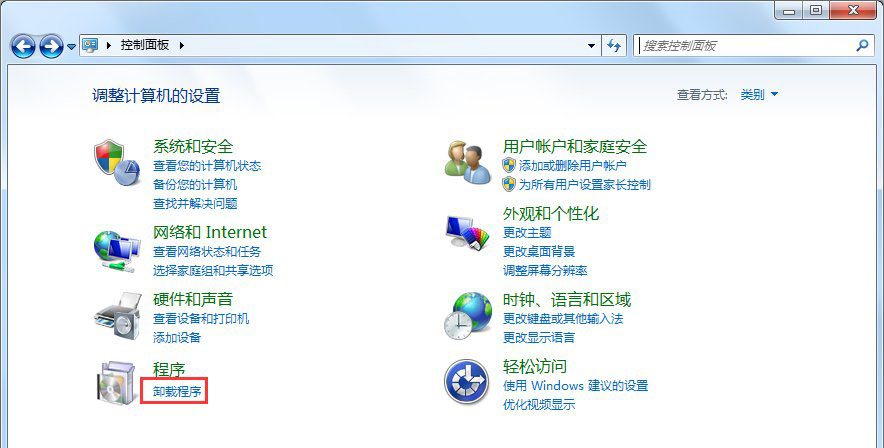
6、在选择查看已安装更新,如下图:
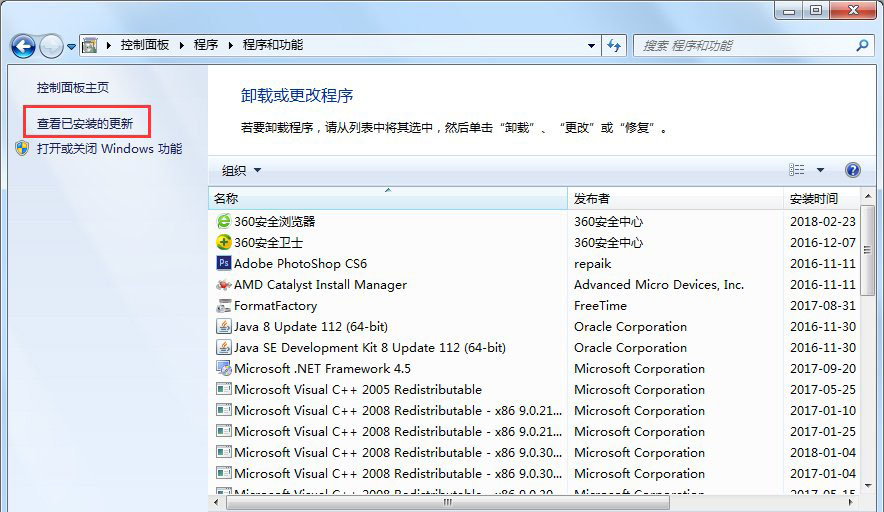
7、把下图里面安装的更新右键卸载就OK了。
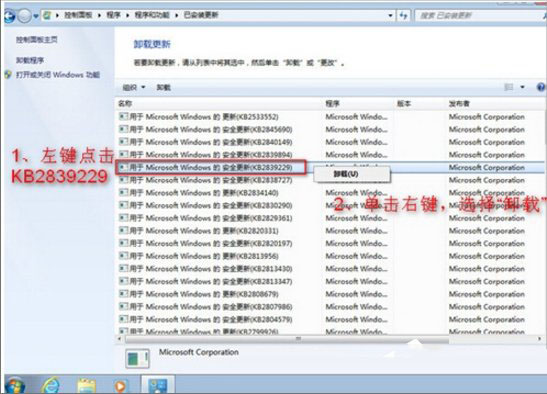
Win7提示登陆进程初始化失败的解决方法就讲到这里了,我们只需要重启电脑以安全模式进入系统就可以了,当然如果遇到更新失败,我们就先去卸载已安装的更新补丁,再进入系统。
下一篇:笔记本键盘失灵怎么办
推荐阅读
"Win10累积更新卡在无限重启阶段的修复策略"
- win11系统无法识别移动硬盘怎么办 2024-05-06
- win11系统dns异常无法上网怎么办 2024-05-04
- win11系统如何调整鼠标速度 2024-05-03
- win11系统不显示wifi列表怎么办 2024-05-01
win10系统设置虚拟内存教程分享
- win11系统如何查看内存条卡槽数量 2024-04-29
- win11系统怎么开启节能模式 2024-04-29
- win11系统usb接口无法识别设备如何解决 2024-04-28
- win11系统如何添加网络打印机 2024-04-26
老白菜下载
更多-
 老白菜怎样一键制作u盘启动盘
老白菜怎样一键制作u盘启动盘软件大小:358 MB
-
 老白菜超级u盘启动制作工具UEFI版7.3下载
老白菜超级u盘启动制作工具UEFI版7.3下载软件大小:490 MB
-
 老白菜一键u盘装ghost XP系统详细图文教程
老白菜一键u盘装ghost XP系统详细图文教程软件大小:358 MB
-
 老白菜装机工具在线安装工具下载
老白菜装机工具在线安装工具下载软件大小:3.03 MB










